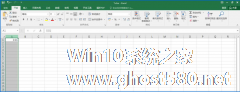-
如何在Excel表格中画画?
- 时间:2024-04-24 13:27:00
大家好,今天Win10系统之家小编给大家分享「如何在Excel表格中画画?」的知识,如果能碰巧解决你现在面临的问题,记得收藏本站或分享给你的好友们哟~,现在开始吧!
如何在Excel表格中画画? 平常呢,我们都是用Excel表格来处理数据,其实它还可以画画。下面,小编就为大家介绍下在Excel表格中画画方法。
新建一个Excel表格,点击菜单栏的插入——形状,根据你想画的内容来选择形状,
这里以变形金刚为例,选择的是直线线条形状,
变形金刚是由很多简单的图形构建而成,所以先画出简单的图形,将画好的图形进行组合和拼接,
将画好的形状移动(或者选中拖动到合适的地方),将选中的区域进行颜色填充,如下图所示,
将剩下的图形依次填充颜色,并将画好的形状依次组合在一起,
变形金刚的头部就画好了,剩下的部分也是这样完成的。
以上就是小编为大家介绍的在Excel表格中画画方法。更多相关教程敬请关注系统之家。
以上就是关于「如何在Excel表格中画画?」的全部内容,本文讲解到这里啦,希望对大家有所帮助。如果你还想了解更多这方面的信息,记得收藏关注本站~
【Win10系统之家www.ghost580.net文*章,转载请注明出处!】
相关文章
-

如何在Excel表格中画画?平常呢,我们都是用Excel表格来处理数据,其实它还可以画画。下面,小编就为大家介绍下在Excel表格中画画方法。
新建一个Excel表格,点击菜单栏的插入——形状,根据你想画的内容来选择形状,
这里以变形金刚为例,选择的是直线线条形状,
变形金刚是由很多简单的图形构建而成,所以先画出简单的图形,将画好的图形进行组合和拼... -
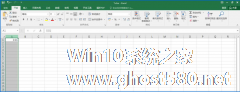
如何在Excel表格中绘制对数函数图 Excel表格中绘制对数函数图的具体方法
如何在Excel表格中绘制对数函数图?在Excel表格中制作图表非常方便。现在想要在Excel表格中绘制对数函数图,可以将连续的曲线函数变得更加的可视化。具体怎么操作?下面一起来看看Excel表格中绘制对数函数图的具体方法吧!
1、将Excel2016打开,在编辑栏中的A1单元格输入0.01并将A列选中。
2、点击界面工具栏中的【开始】选项,找到【填充】中的【... -

如何在excel表格中插入红色的十字星 在excel表格中插入红色的十字星的方法
如何在excel表格中插入红色的十字星?大家都知道在excel表格中制作工作表非常方便,那么,若是想在excel表格中插入红色的十字星该怎么操作呢?下面就是在excel表格中插入红色的十字星的方法,一起来看看吧!
1、打开excel,在首页点击工具栏中的=【插入】。
2、点击【形状】。
3、在弹出的下拉菜单中点击【十字星】图标。(如图)<im... -

如何在Excel表格中按字符数排列?Excel表格中按字符数排列的方法
如何在Excel表格中按字符数排列?小伙伴们都知道Excel是一款非常优秀的表格制作工具,很多小伙伴都有在使用。他的表格十分高效好用,那当我们在使用它的时候想要使用Excel表格按字符数排列但发现找不到的时候应该怎么办...